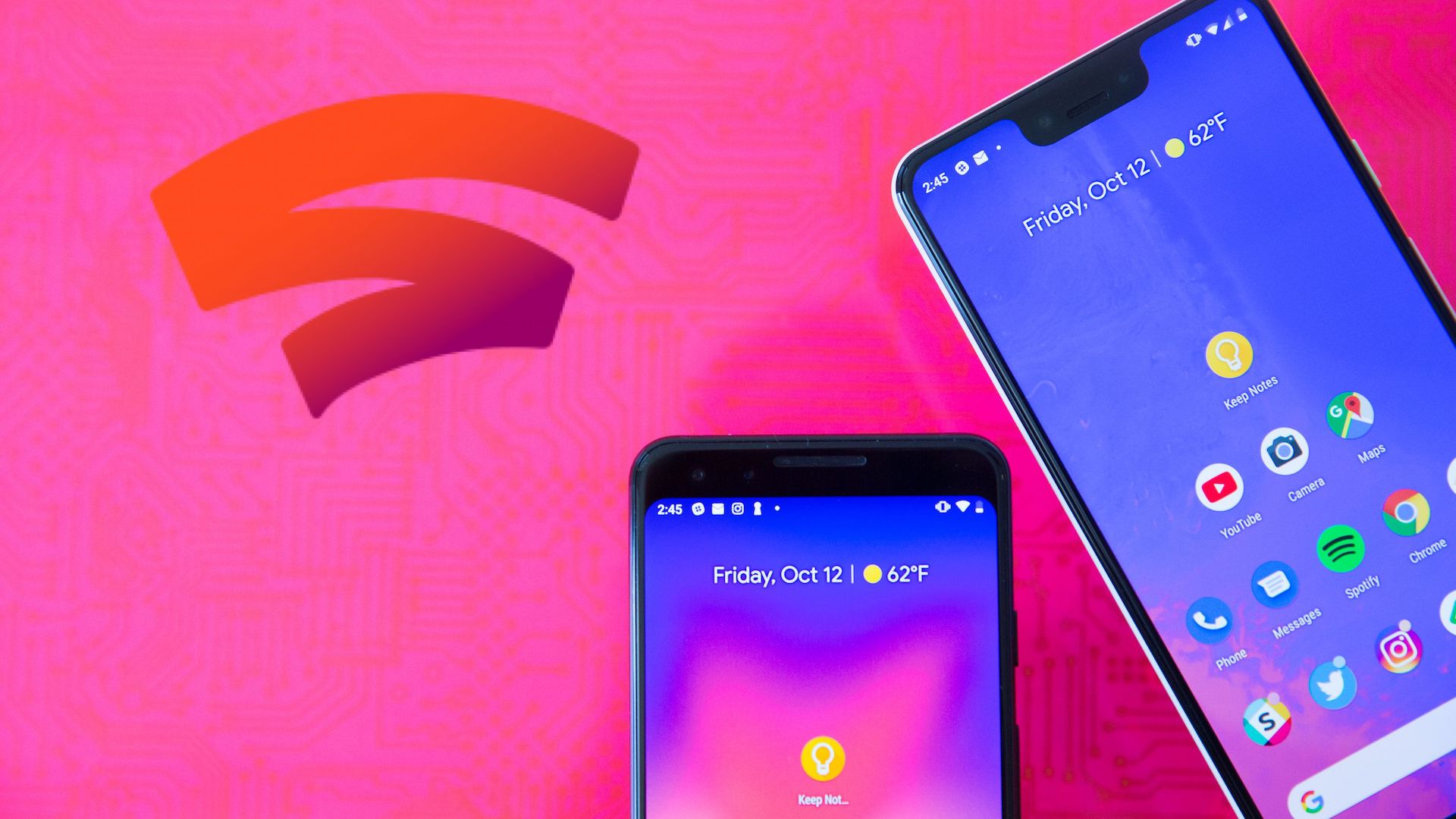Segnaliamo questa guida in merito alla scoperta di un metodo per far girare Google Stadia su smartphone non-Pixel, tramite il browser Chrome se aperto in modalità desktop.
Ora è anche possibile collegare un controller Xbox e farlo funzionare in maniera wireless tramite il Bluetooth del proprio cellulare. Vediamo in alcuni brevi passaggi come impostare il nostro setting di gioco:
- Connetti il tuo controller al tuo cellulare tramite Bluetooth
- Una volta collegato, renditi sicuro che il controller sia settato come dispositivo input, proprio come mostrato nell’immagine qui sotto

- Lancia Google Chrome dal tuo cellulare e cerca la seguente pagina: https://stadia.google.com
- Come mostrato nell’immagine più sotto, clicca sui tre puntini in alto a destra e controlla che sia selezionata la modalità desktop.

- Copia e incolla il seguente codice nella barra degli indirizzi, sempre con la schermata di Stadia, e premi Invio
javascript:gg = navigator.getGamepads; navigator.getGamepads = function(){ g = gg.apply(navigator); if (g[0] !== null) { g0 = {}; for(var property in g[0]){g0[property] = g[0][property]}; g0.mapping="standard"; return [g0, null, null, null]}; return g; }
- Ora dovrebbe essere possibile controllare Stadia dal tuo dispositivo mobile.
Com’è possibile notare dal video riportato qui sotto, è possibile effettuare questa procedura anche con un Samsung Galaxy S9.
Comunque sia, segnaliamo che questa procedura è stata testata solamente con il controller Xbox tramite Bluetooth, mentre ricordiamo di attivare il wi-fi dal cellulare, in modo da non sprecare dati cellulari.
Cosa ne pensate di questo metodo? Siete riusciti a seguire la guida oppure no?
Seguendo questo link potrete dare un’occhiata al nostro speciale sui pro e contro della piattaforma di streaming in questione.